当你使用电脑中遇上很多疑难杂症,尝试很多方法都无法解决的时候,不妨进行重装系统,雨林木风u盘自动安装win7旗舰版系统具有安全,快速又稳定的特点,能为大家解决问题。下面,小编将为大家带来雨林木风u盘自动安装win7旗舰版教程。
详细介绍一下什么是U盘系统:U盘系统是指:用U盘来完成启动电脑、安装系统、数据维护等等的一个U盘维护的工具,就算系统完全崩溃U盘启动盘照样能进入U盘的PE迷你系统来进行启动电脑,启动后还可以把C盘的数据复制到其它盘,还能恢复数据。
一:准备工作
二:下载口袋PE专业版V3.0启动制作工具
三:推荐使用最稳定的系统
1:雨林木风ghost win7 x86 旗舰版201605
2:雨林木风Ghost Win8 32位纯净版201605
3:雨林木风ghost win10 x64 专业版201605
1、双击运行电脑桌面上下载好的“口袋PE专业版V3.0启动制作工具”:
开始制作过程。单击界面上方的“U盘启动"选项。选择要制作的U盘盘符,如无特殊要求选择默认选项即可。如图1所示:

雨林木风u盘自动安装win7旗舰版教程图2
2、将U盘插入电脑。在界面下方的“选择U盘”处会自动识别您的U盘。如同时插入多个U盘,在点击“▼”进入下拉框,选择你需要制作U盘启动的U盘。
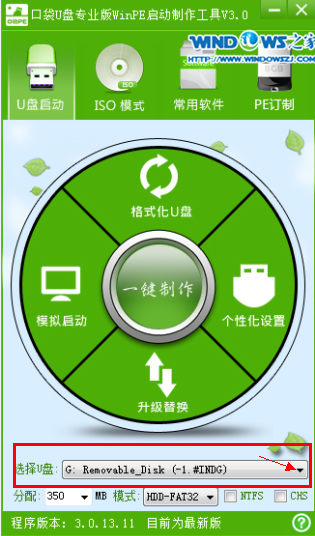
雨林木风u盘自动安装win7旗舰版教程图3
3、点击一键制作按钮,这时提醒框会提示将删除U盘上的数据,如确定点击是即可。
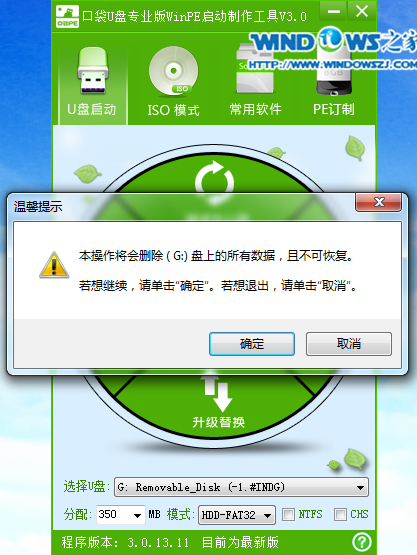
雨林木风u盘自动安装win7旗舰版教程图4
温馨提醒:如U盘中有重要资料,请事先备份重要文件。务必将360、腾讯管家等杀软退出程序,否则可能会造成程序驱动互相保护导致后面制作失败。
4、一键制作时,在界面圆盘下方将出现圆形的进度提醒,通过百分比,大家可以看到制作进度。

雨林木风u盘自动安装win7旗舰版教程图5
5、U盘启动完成后,将出现提醒框,提示一键制作启动U盘完成,如需模拟点击”是“,不进行模拟点击”否“即可。
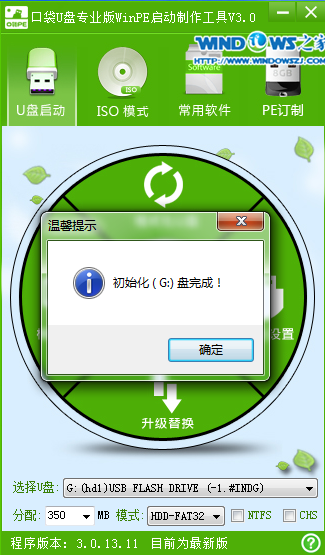
雨林木风u盘自动安装win7旗舰版教程图6
至此,整个过程结束,大家可以使用口袋PE专业版V3.0了。
二:雨林木风ghost win7 u盘安装教程
1、U盘装系统前将U盘设置为电脑开机第一启动项。在口袋PE U盘界面上提供了12大类选项,我们可以使用键盘上的“上、下”键来调整进入,我们这里选择第二项“启动口袋U盘Window8PE维护系统 ”,进入Win8 PE后开始雨林木风u盘系统安装。
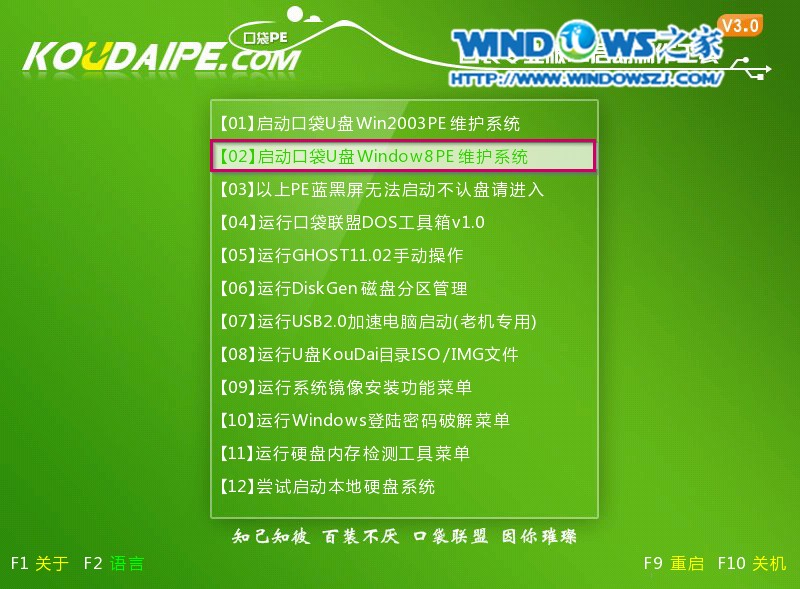
雨林木风u盘自动安装win7旗舰版教程图7
2、进入win8PE界面后,我们选择“口袋ghost”工具来实现U盘装win7系统,双击打开。
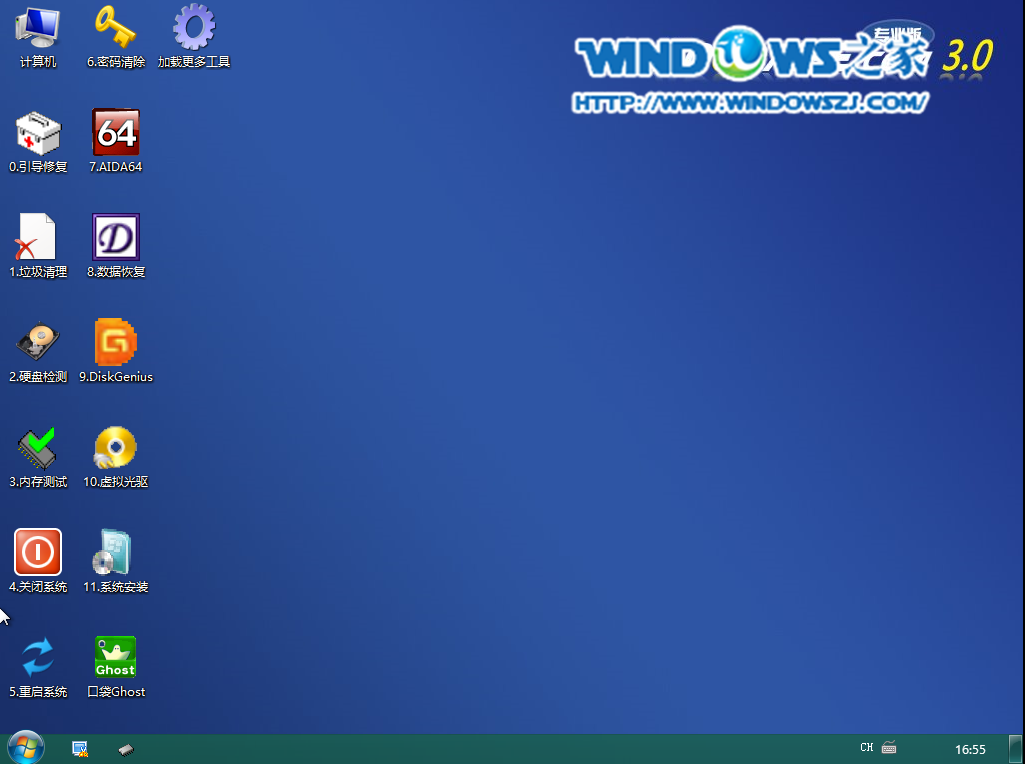
雨林木风u盘自动安装win7旗舰版教程图8
3、口袋Ghost安装器会自动识别U盘装系统时所需的GHOST映像路径,选择完成后选择您所需要安装系统的盘符,一般默认选择C盘,点击确定即可。
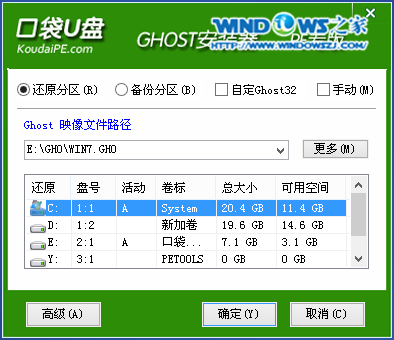
雨林木风u盘自动安装win7旗舰版教程图9
4、选择“是”,
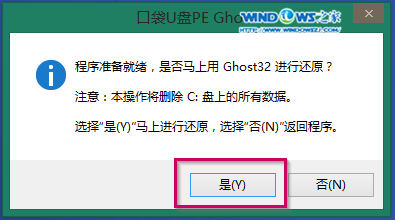
雨林木风u盘自动安装win7旗舰版教程图10
5、这时Ghost 32就开始自动U盘装Win7系统了。
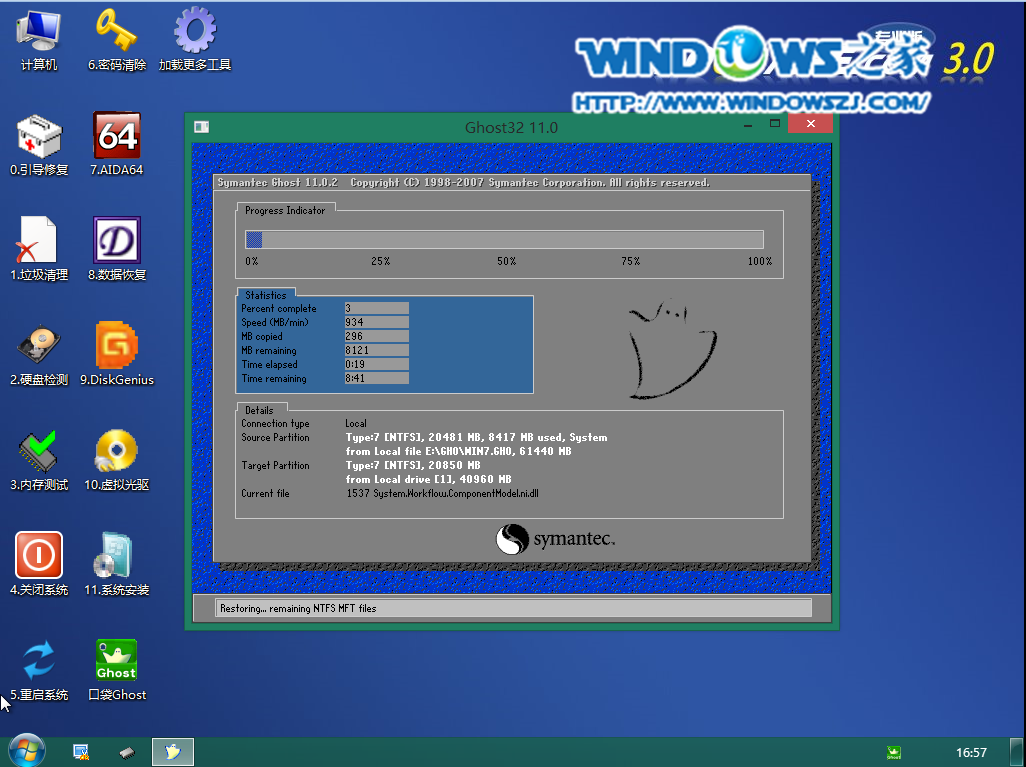
雨林木风u盘自动安装win7旗舰版教程图11
5、因为是完全自动进行安装的,所以安装过程相关顺序这里不做一一解释。我们耐心等待U盘装win7系统完成即可。

雨林木风u盘自动安装win7旗舰版教程图12

雨林木风u盘自动安装win7旗舰版教程图13
6、完成安装后,win7系统就安装好了。
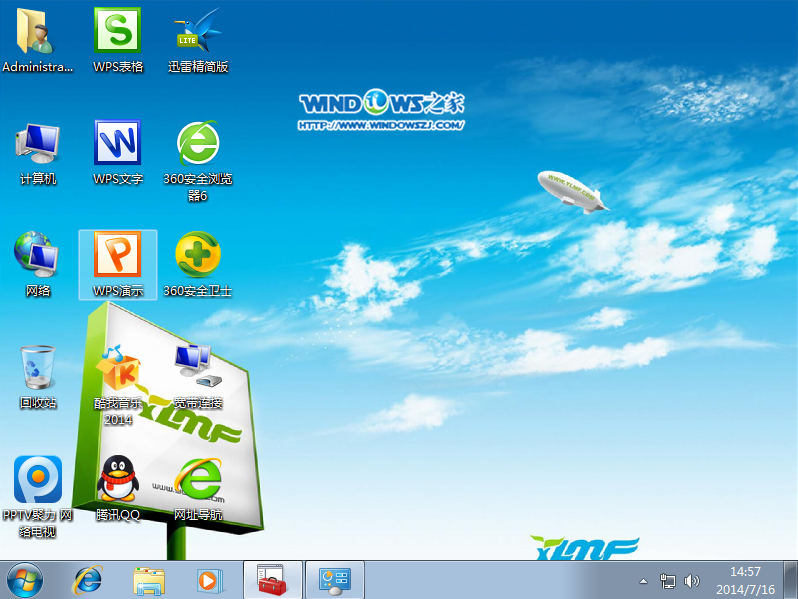
雨林木风u盘自动安装win7旗舰版教程图14
雨林木风系统和口袋PE的特色:
1、雨林木风系统Ghost封装系统,具有安全、快速、稳定等特点。
2、口袋PE是针对普通用户与技术人员使用的一款U盘工具,它的外观小巧精美,功能却很强大,可以实现一键制作U盘PE系统、个性化设置U盘界面、PE桌面背景、U盘工具名称。
3.使用口袋PE升级替换功能不用格式化,直接升级U盘主程序,设计者提供多种主板兼容方式及使用模式供用户选择。
4.口袋PE雨林木风win7u盘版真正实现了系统设置随心所欲,即使是普通电脑用户,也可以实现装机专业化水准。口袋PE因为专业,所以值得您的信赖。
上述就是小编为大家带来的雨林木风u盘自动安装win7旗舰版教程的全部内容了。为何选择雨林木风u盘自动安装win7旗舰版系统相信大家看完它的特点后也都大概明白了,希望大家安装了雨林木风u盘自动安装win7旗舰版后,不管是生活还是工作,都能为大家带来便利!
相关文章:
深度技术win7旗舰版安装简单实用的方法
雨林木风GHOST WIN7 硬盘安装图文教程
雨林木风W764重装系统图文教程
Copyright ©2018-2023 www.958358.com 粤ICP备19111771号-7 增值电信业务经营许可证 粤B2-20231006